Comment convertir un fichier RAR en ZIP sous Windows

Vous avez des fichiers RAR que vous souhaitez convertir en fichiers ZIP ? Découvrez comment convertir un fichier RAR en format ZIP.
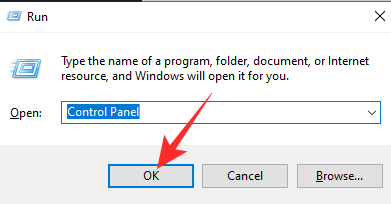
La version bêta multijoueur de Halo Infinite fait fureur en ce moment. Le titre de jeu multijoueur très attendu est disponible gratuitement sur PC et Xbox, permettant aux joueurs de se battre contre leurs amis sans dépenser un centime.
Cependant, comme le jeu est encore en version bêta, il présente son lot de problèmes. Du blocage sur l'écran de chargement aux plantages aléatoires, vous pourriez rencontrer de nombreux obstacles frustrants en cours de route. Aujourd'hui, nous allons examiner un de ces bugs ennuyeux et vous expliquer ce que vous pourriez faire si les options de personnalisation ne se chargent pas dans Halo Infinite.
En relation : PC de congélation Halo Infinite ? Comment réparer
Comment résoudre le problème de non-chargement de la personnalisation Halo Infinite de 3 manières
Correctif n°01 : désactiver IPV6
Halo Infinite semble avoir du mal à fonctionner correctement si IPV6 est activé sur votre PC Windows. Ainsi, pour que le jeu fonctionne comme annoncé, vous devrez le désactiver depuis le Panneau de configuration.
Appuyez Windows + Rpour ouvrir Exécuter, puis recherchez « Panneau de configuration ».

Maintenant, allez dans « Centre Réseau et partage ».

Ensuite, cliquez sur « Modifier les paramètres de l'adaptateur ».

Faites un clic droit sur votre connexion réseau actuelle et accédez à « Propriétés ».

Enfin, décochez « Internet Protocol Version 6 » et cliquez sur « Ok ».

Relancez Halo et réessayez.
Correctif n°02 : utilisez l’application Xbox au lieu de Steam
Étant donné que Steam sert de plateforme pour les plus grands jeux PC, nous sommes nombreux à utiliser Steam comme client de référence. Le multijoueur Halo Infinite est également disponible via Steam, mais il n’est peut-être pas aussi exempt de bugs que sur l’application Xbox. Nous vous recommandons donc d’obtenir la version bêta multijoueur de Halo Infinite à partir de l’application Xbox elle-même.
Correctif n°03 : changez l'état de Teredo sur Activé
Si vous pouvez devenir astucieux avec l'éditeur de stratégie de groupe, vous aurez peut-être de la chance en bricolant l'état Teredo. Tout ce que vous avez à faire est d'activer Teredo State, puis de le définir sur « Enterprise Client ». Appuyez Windows + Rpour ouvrir Exécuter et exécutez « gpedit.msc ».

Accédez à « Modèles d'administration », développez « Tous les paramètres » et double-cliquez sur « Définir l'état de Teredo ».

Enfin, définissez-le sur « Activé », cliquez sur « Client Entreprise » dans le menu déroulant et cliquez sur « Ok ».

Redémarrez votre ordinateur et exécutez à nouveau Halo Infinite.
EN RAPPORT
Vous avez des fichiers RAR que vous souhaitez convertir en fichiers ZIP ? Découvrez comment convertir un fichier RAR en format ZIP.
Avez-vous besoin de planifier des réunions récurrentes sur MS Teams avec les mêmes membres de l’équipe ? Découvrez comment configurer une réunion récurrente dans Teams.
Nous vous montrons comment changer la couleur de surlignage pour le texte et les champs de texte dans Adobe Reader avec ce tutoriel étape par étape.
Dans ce tutoriel, nous vous montrons comment modifier le paramètre de zoom par défaut dans Adobe Reader.
Spotify peut être agaçant s
Si LastPass ne parvient pas à se connecter à ses serveurs, effacez le cache local, mettez à jour le gestionnaire de mots de passe et désactivez les extensions de votre navigateur.
Microsoft Teams ne prend actuellement pas en charge la diffusion de vos réunions et appels sur votre TV nativement. Mais vous pouvez utiliser une application de mise en miroir d’écran.
Découvrez comment réparer le code d
Vous vous demandez comment intégrer ChatGPT dans Microsoft Word ? Ce guide vous montre exactement comment le faire avec l’add-in ChatGPT pour Word en 3 étapes simples.
Gardez le cache de votre navigateur Google Chrome vide avec ces étapes.






